Spesso, potresti chiederti come salvare foto da Instagram con iPhone, Android o PC. I post che pubblichi, creati nell’app, e le foto postate da chi segui, per impostazione predefinita, rimangono su Instagram. Questi contenuti, non vengono memorizzati sul tuo cellulare. Per altro, non sei riuscito a capire come si utilizza la funzione che permette di salvarli all’interno dell’applicazione. Quindi, per te è davvero difficile ritrovare i post che ti interessano in modo da poterli commentare e seguire.
In questa guida, per aiutarti, ti spiego appunto come salvare foto da Instagram. Ti dico cosa devi fare per mettere da parte i post che ti interessano pubblicati da chi segui. Inoltre, ti rivelo come salvare sul tuo cellulare quelli che pubblichi.
Premetto che, al momento in cui scrivo, non si può salvare foto da Instagram per metterle sul cellulare. Questo, almeno ufficialmente. Non si può fare per via del copyright. Tuttavia, se hai un consenso speciale da parte dell’autore, puoi farlo (vedi sotto per approfondire). Prima di procedere, però, accertatene. Detto ciò, non perdiamo altro tempo, iniziamo subito.
Come salvare foto da Instagram
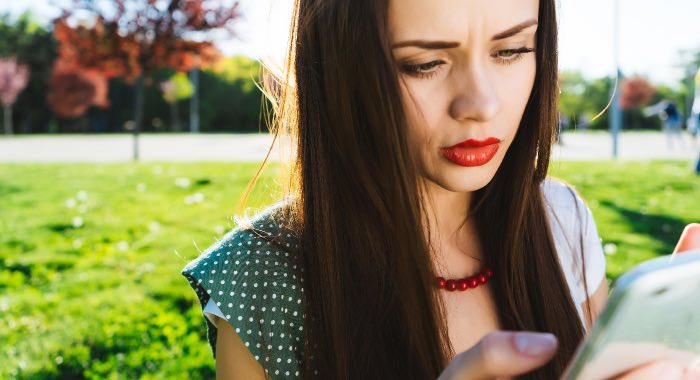
Quando ti domandi come salvare foto da Instagram, potresti farlo perché vuoi archiviare sul cellulare i post che hai creato con i filtri. Oppure, potresti chiedertelo perché vuoi mettere da parte quelli pubblicati da altre persone. Ebbene, non potendo conoscere il motivo per il quale sei arrivato sul mio blog, ho dovuto dividere la guida in più parti. Ti invito quindi a procedere in base alle tue esigenze.
Indice
Foto pubblicate da te

Se ti stai chiedendo come salvare foto da Instagram per memorizzare sul tuo telefono quelle pubblicate da te, è molto semplice risolvere. Quando scatti una foto con l’app di Instagram, l’immagine modificata con i filtri non viene salvata sul tuo cellulare. Invece, vorresti che questo succedesse, in modo da avere una copia nella Galleria o nel Rullino.
Per salvare foto da Instagram create da te, sia su iPhone che su Android, innnazitutto apri l’applicazione. Poi, tocca l’icona Account e scegli Impostazioni. A questo punto, trova la voce Salva foto originali e metti su On il toggle che appare di fianco ad essa. A partire da subito, le nuove foto che pubblicherai verranno salvate nel Rullino o nella Galleria in automatico. Per approfondire, leggi questo post del supporto Instagram.
Post pubblicati dagli altri
Se vuoi sapere come salvare foto da Instagram perché hai bisogno di mettere da parte quelle degli altri, devi fare diversamente. Tutto dipende dal fatto di volerle salvare nell’app oppure sul telefono. Procedi in base alla situazione in cui ti trovi.
Salvataggio nell’app
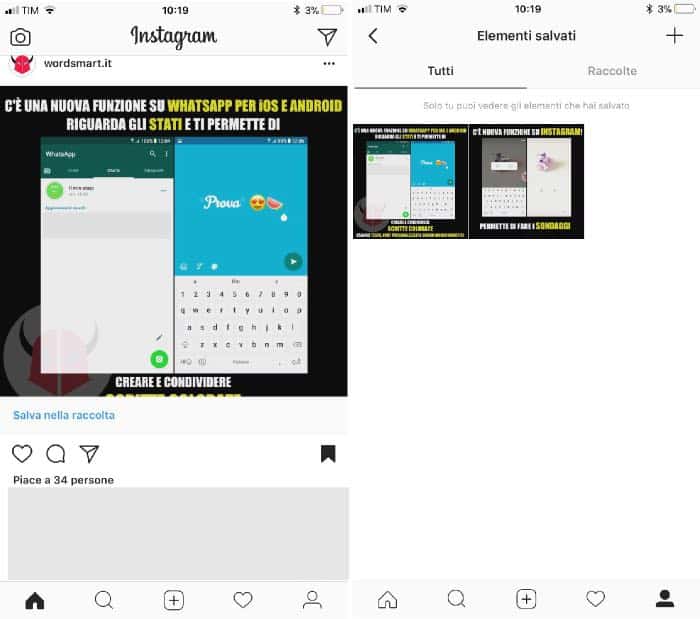
Per salvare foto da Instagram lasciandole nell’app, devi utilizzare la funzione Salva. È disponibile su iPhone, Android e computer, e puoi usarla anche per salvare un video. In ogni post che visualizzi, ci sono le opzioni per mettere mi piace, commentare e condividere tramite Direct. Se guardi bene, però, a destra, c’è anche il simbolo segnalibro, che corrisponde all’opzione Salva. Basta che lo pigi per mettere da parte il post che ti interessa. Se invece premi a lungo su tale icona, ti viene data la possibilità di creare una Raccolta, ovvero una specie di album.
Per vedere gli Elementi salvati, mettere mi piace a tali post, commentarli e condividerli, vai in Account e tocca il simbolo segnalibro. Nella scheda Tutti, apparirà l’insieme di post salvati. Invece, nelle Raccolte, ci saranno soltanto quelli che hai raggruppato.
Adesso che ti ho spiegato come salvare foto da Instagram, voglio ricordarti che nessuno riceverà una notifica in merito alla tua azione. Solo gli account aziendali potranno visualizzare, in modo generico e senza il nome del follower, il numero dei salvataggi tramite i dati Insight. Per ulteriori informazioni, leggi questa pagina del Centro assistenza di Instagram.
Salvataggio sul telefono
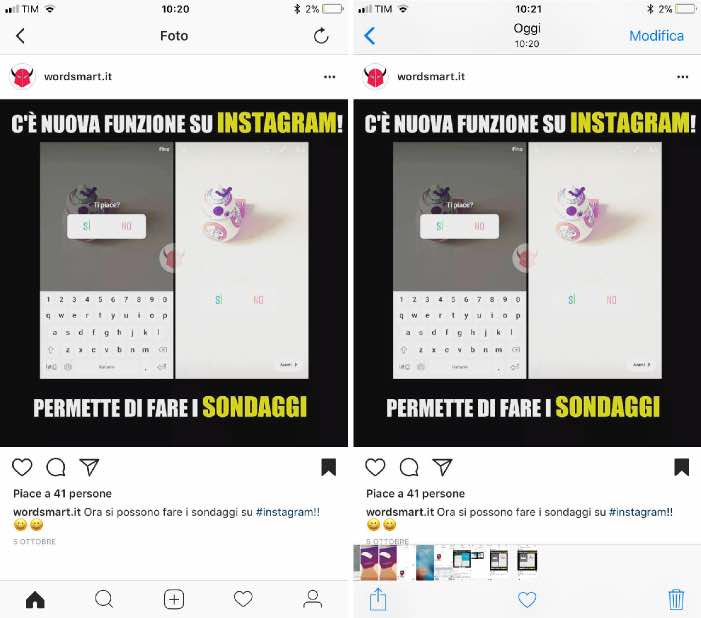
Se ti chiedi come salvare foto da Instagram per archiviarle sul tuo telefono, hai poche opportunità per farlo. Come ti dicevo, innanzitutto dovresti accertarti che tu abbia l’autorizzazione da parte di chi l’ha pubblicata. Dopodiché, potresti provare a farlo. Gli unici modi plausibili per scaricare una foto da Instagram, sono effettuare uno screenshot oppure utilizzare il browser da PC. Tuttavia, per effettuare quest’ultima operazione, devi conoscere le basi del linguaggio HTML.
Per fare uno screenshot con iPhone, entra nell’app, trova il post da scaricare e aprilo per visualizzarlo meglio. Poi, se hai un iPhone 6s Plus o un modello precedente, premi i tasti Home + Power. Invece, se utilizzi iPhone 7, iPhone 8, iPhone X o altri modelli di ultima generazione, schiaccia i tasti Volume su + Power. Mi raccomando, però, non premerli a lungo. Se no, spegnerai il melafonino senza touch. Se invece devi catturare uno screenshot con Android, nella maggior parte dei casi, soprattutto se hai un Samsung, devi premere a lungo i tasti Volume giù + Power. Tuttavia, approfondisci in base al dispositivo che possiedi.
Invece, se hai intenzione di utilizzare il browser, per prima cosa collegati a Instagram dal computer. Dopo aver effettuato l’accesso, trova il post da scaricare. Quindi, clicca con il tasto destro su di esso e scegli Ispeziona. A quel punto, si aprirà la schermata degli strumenti sviluppatore. Dovresti essere già posizionato sulla riga correlata all’immagine in questione, che è inserita nei tag <img></img>. Tutto quello che devi fare è copiare l’URL dell’immagine, che avrà un’estensione del tipo .jpg o .png, e incollarla nella barra indirizzi del browser. Fatto ciò, vedrai soltanto l’immagine. A quel punto, puoi salvare foto da Instagram cliccando con il tasto destro su di essa e scegliendo Salva immagine con nome.
Conclusioni
Ora che hai capito come salvare foto da Instagram, ricordati che in linea generale nessuno riceverà una notifica se scarichi una foto tramite la cattura di una schermata. Puoi fare lo screenshot di una Storia, di un sondaggio, di un’immagine o di un post senza essere scoperto. Tuttavia, non farlo nei Direct. Se lo facessi nei messaggi privati, nella chat fra te e l’utente apparirà l’avvertenza Screenshot. Ecco, in quel caso, verresti beccato in flagrante.